微信群如何设置屏蔽群消息
1、打开手机,点击微信图标,进入微信页面。
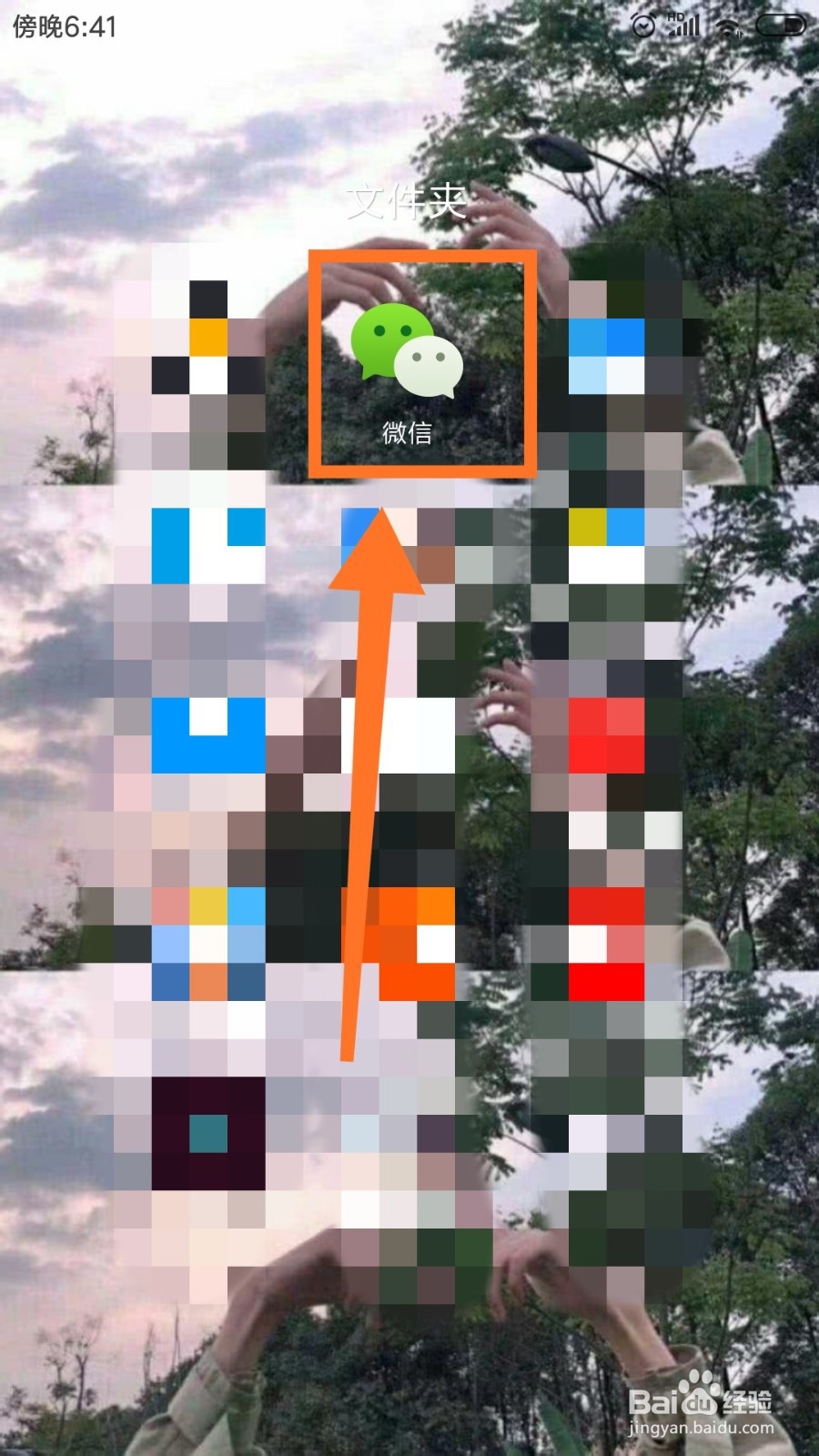
2、在微信主页面里面选择要屏蔽的群。点击进入群聊。
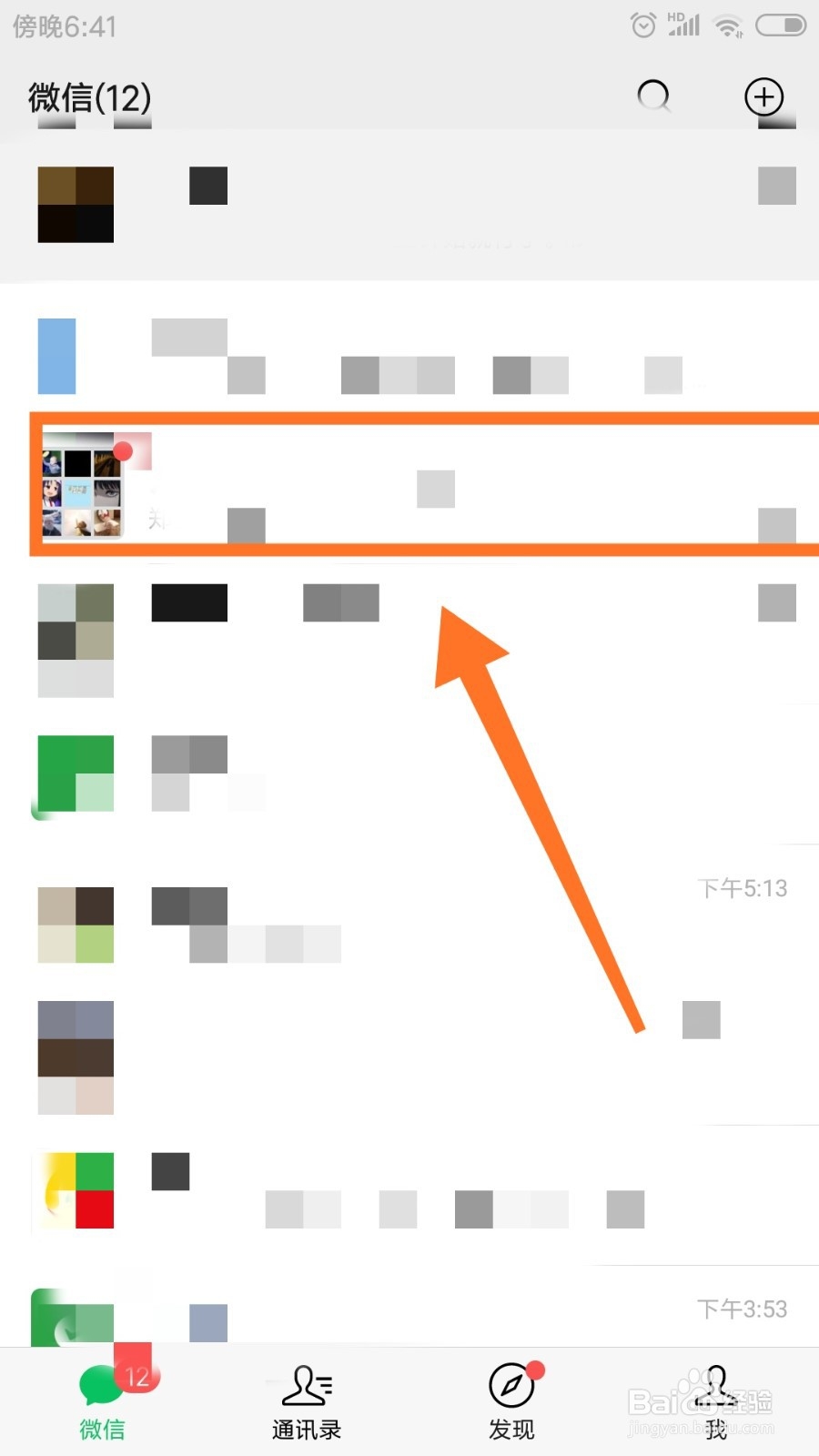
3、进入群聊中,点击右上角【...】按钮,进入聊天信息页面。
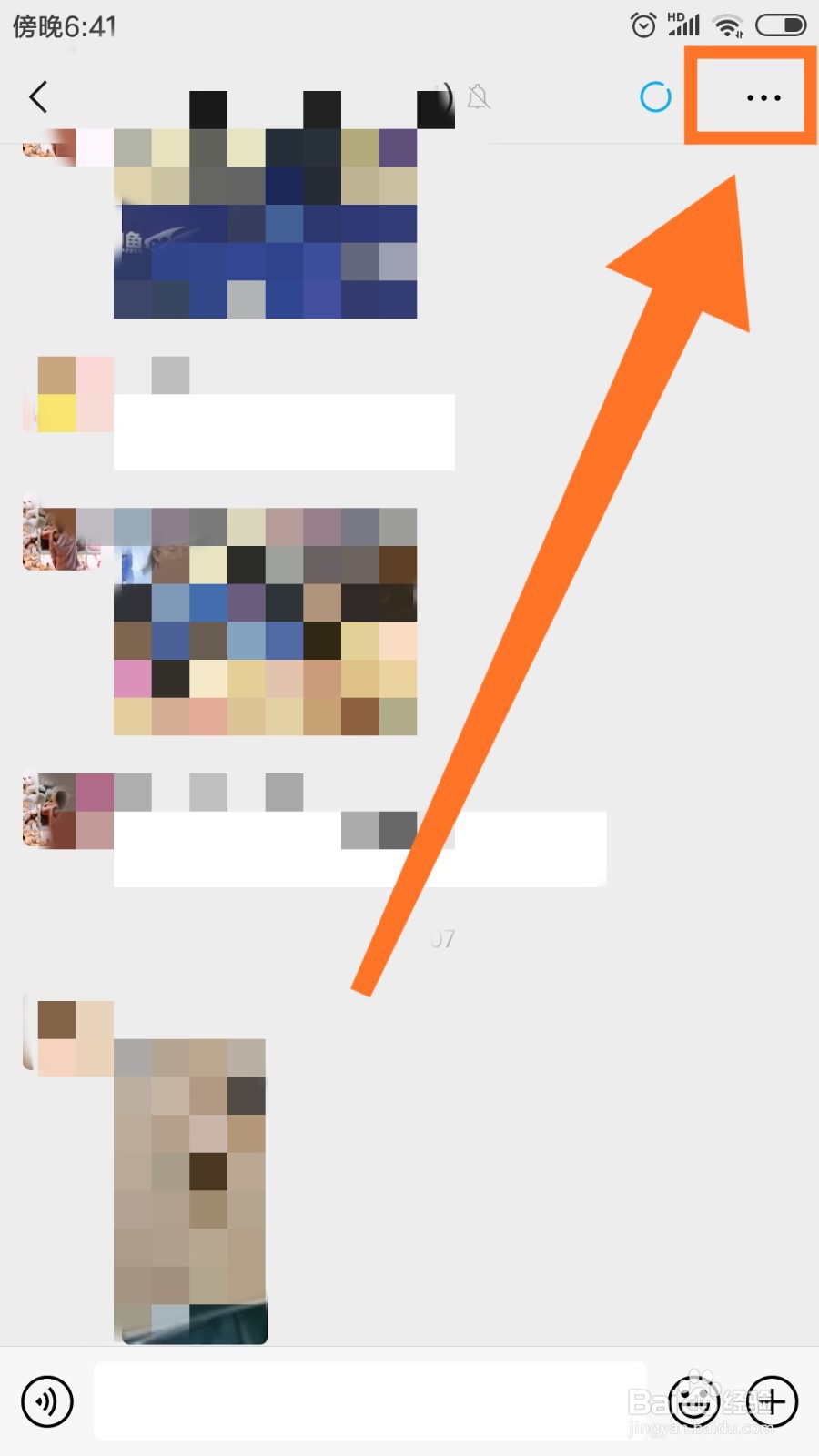
4、将聊天信息拉到最底,选择点击【消息免打扰】,即可。
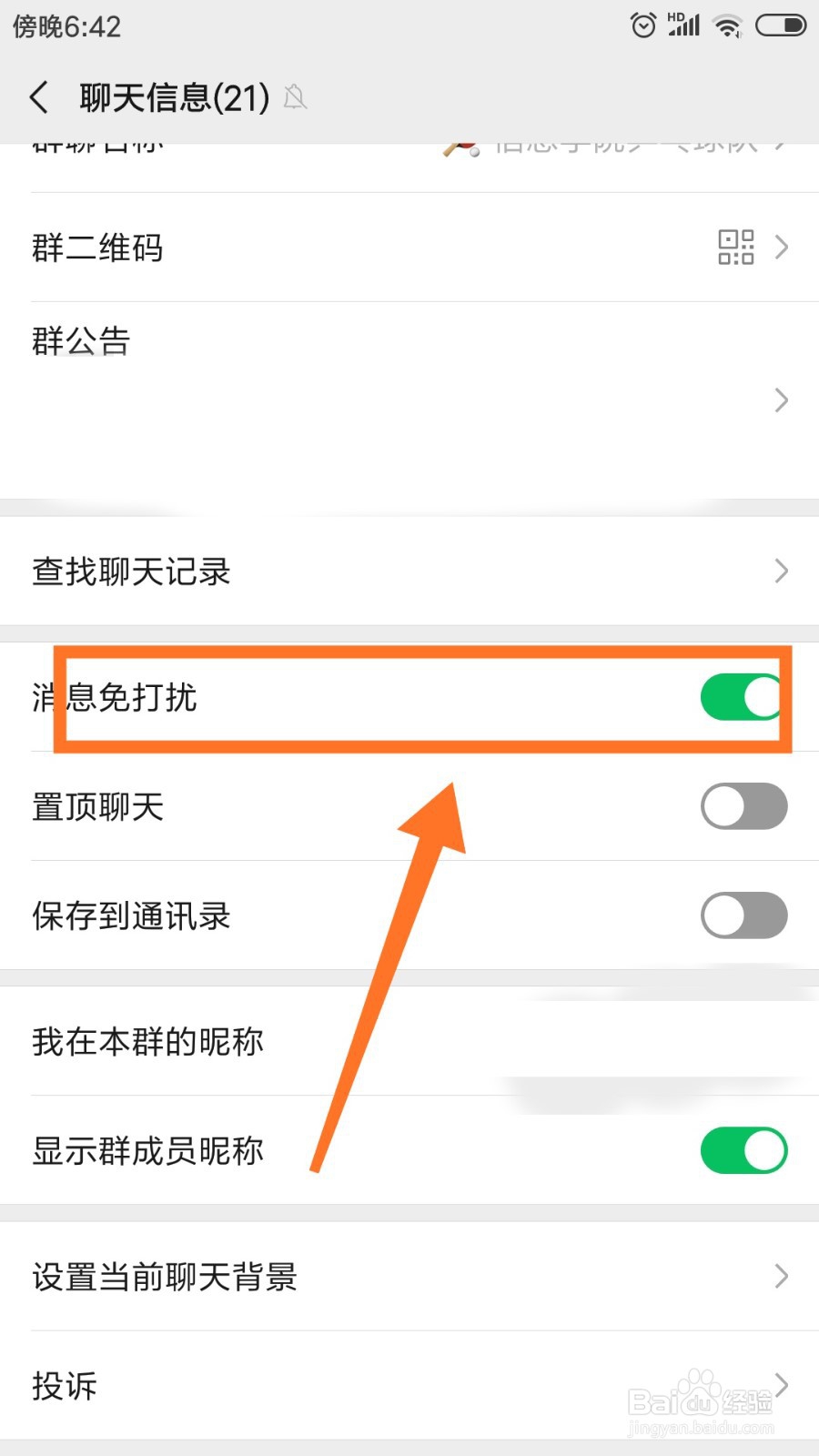
1、打开微信后先点击右小角【我】进入我的页面,之后点击最底下一栏【设置】按钮。
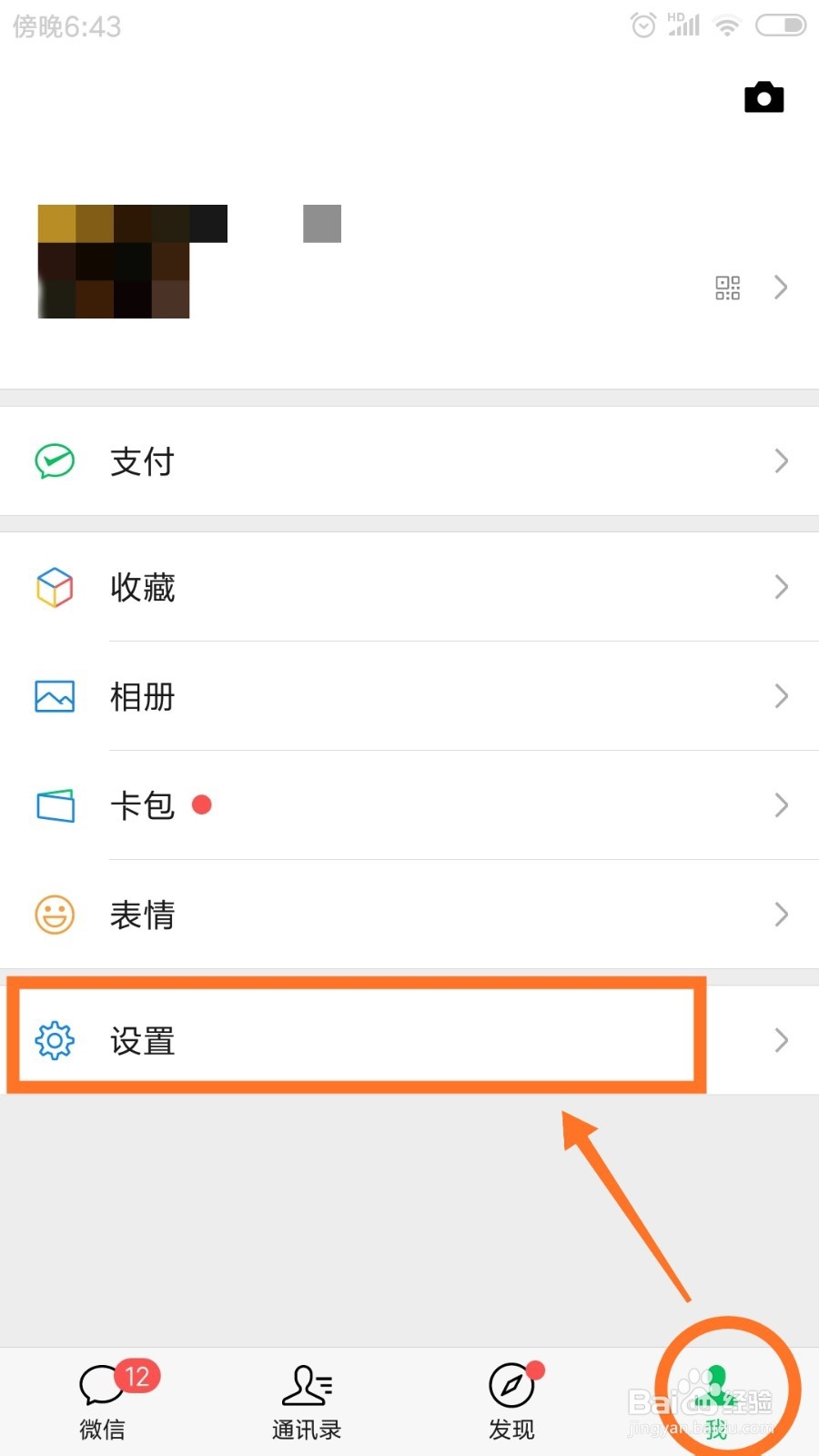
2、进入设置页面后点击第三栏【勿扰模式】,进入勿扰模式页面。
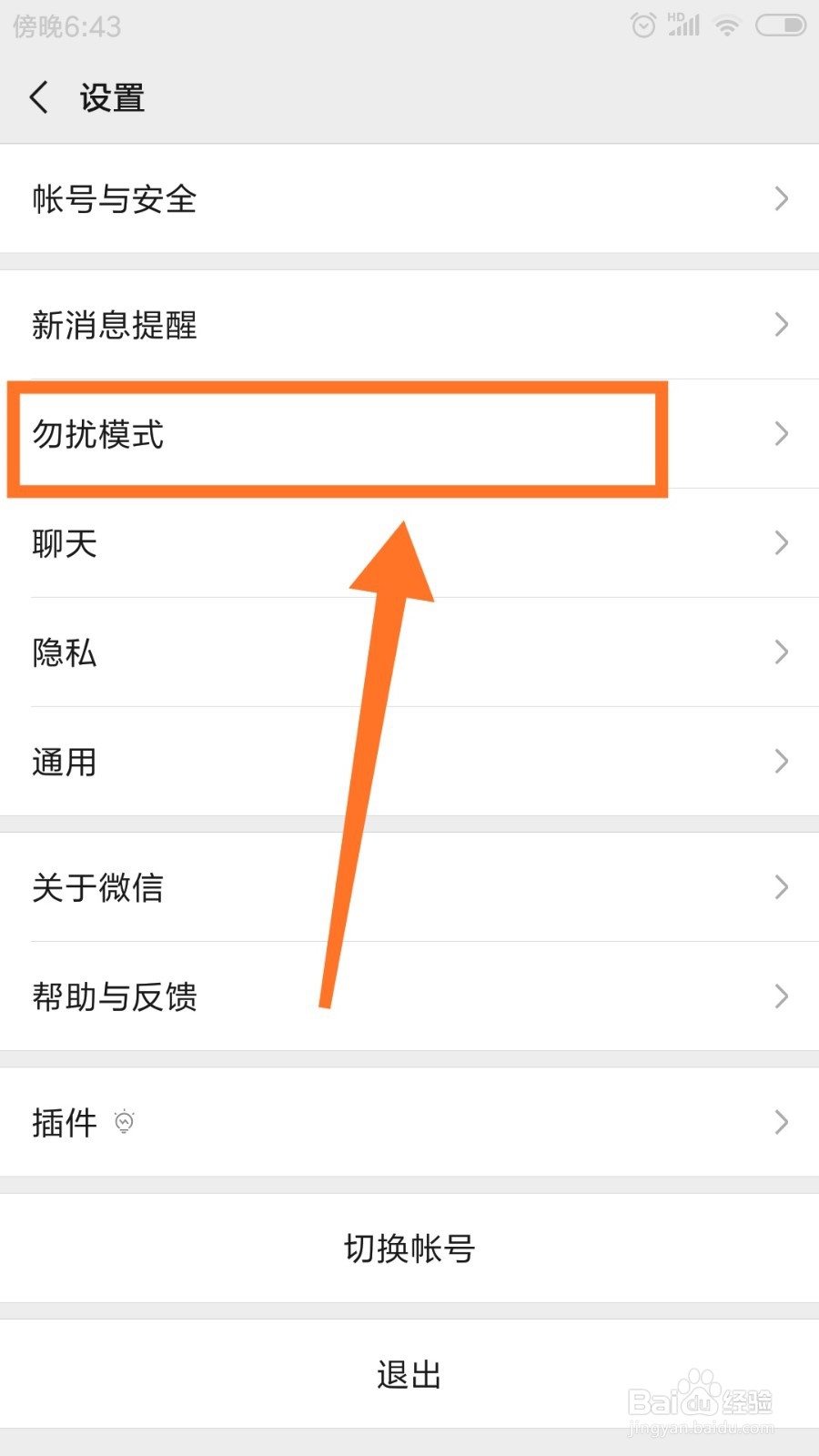
3、在勿扰模式页面中,将【勿扰模式】打开。
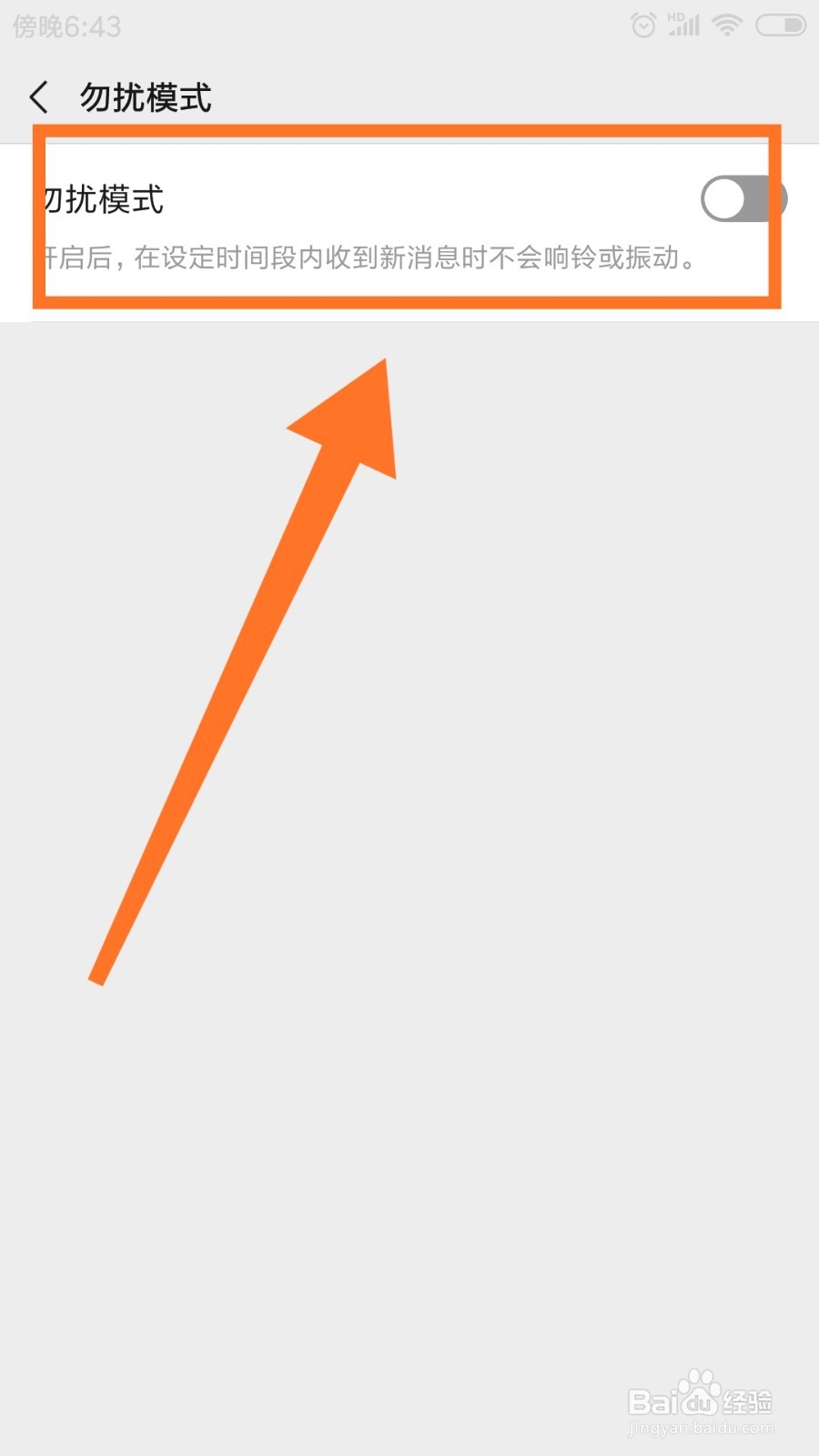
4、打开之后底下会弹出设置时间页面,这个时候我们进行勿扰模式时间设置,(在设置的时间内微信将不会弹出任何消息)。
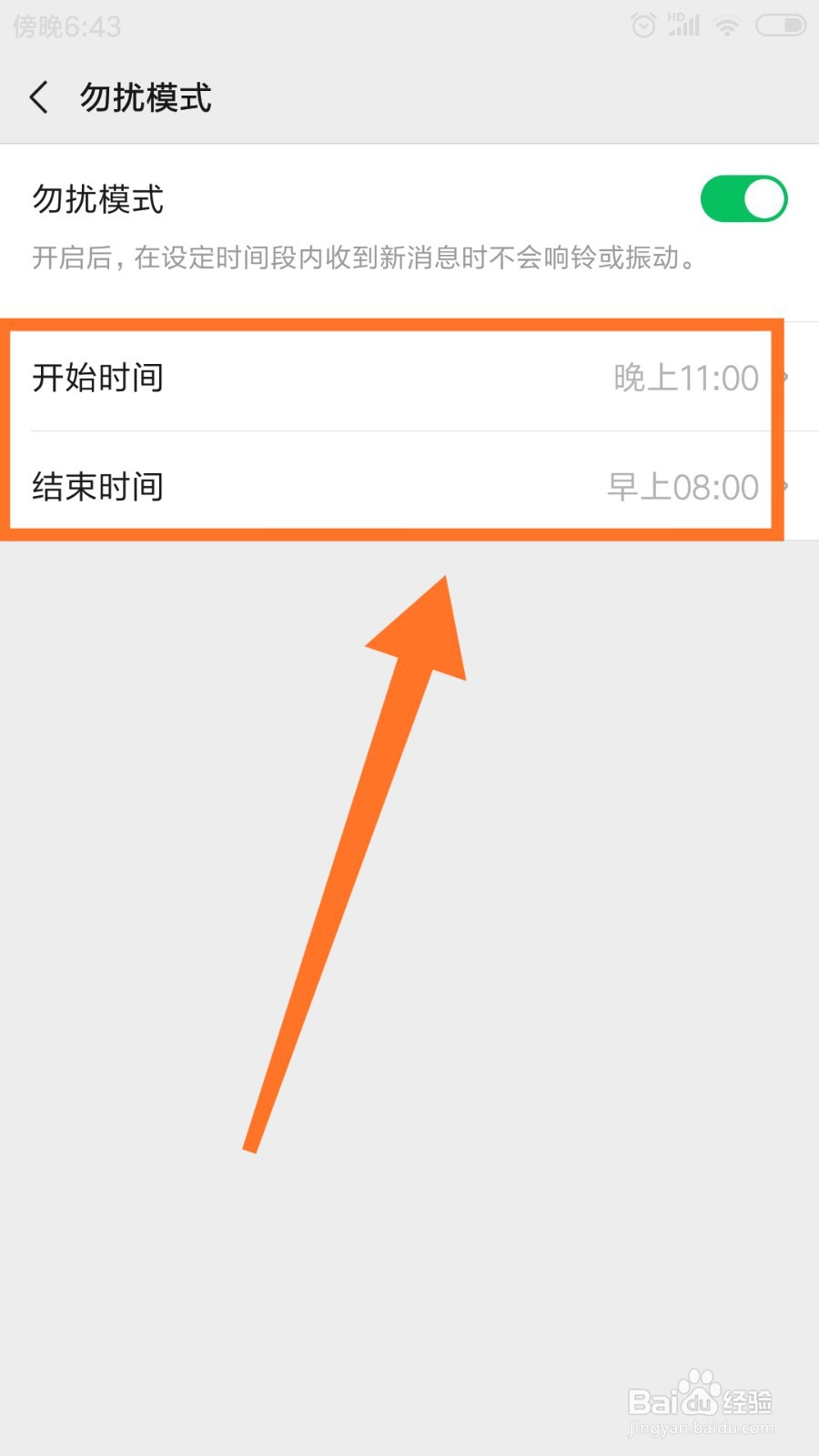
1、方法一:打开微信→点击进入群聊→点击右上角进入信息页面→设置消息免打扰。即可。
方法二:进入微信设置→打开勿扰模式→进行勿扰模式时间设置。即可。

声明:本网站引用、摘录或转载内容仅供网站访问者交流或参考,不代表本站立场,如存在版权或非法内容,请联系站长删除,联系邮箱:site.kefu@qq.com。